「クラック版を入れれば、タダでBandicamをフル機能で使えるかも…」「バレないでしょ?」と検索していませんか?
ですが、その一歩は「逮捕リスク」と「PC乗っ取りリスク」のある、とても危険な選択です。
この記事では、クラック版Bandicamの違法性と実際の危険性、そして安全にお得に正規ライセンスを手に入れる方法まで、わかりやすく解説します。

クラック版Bandicamは違法?逮捕リスクと犯罪性
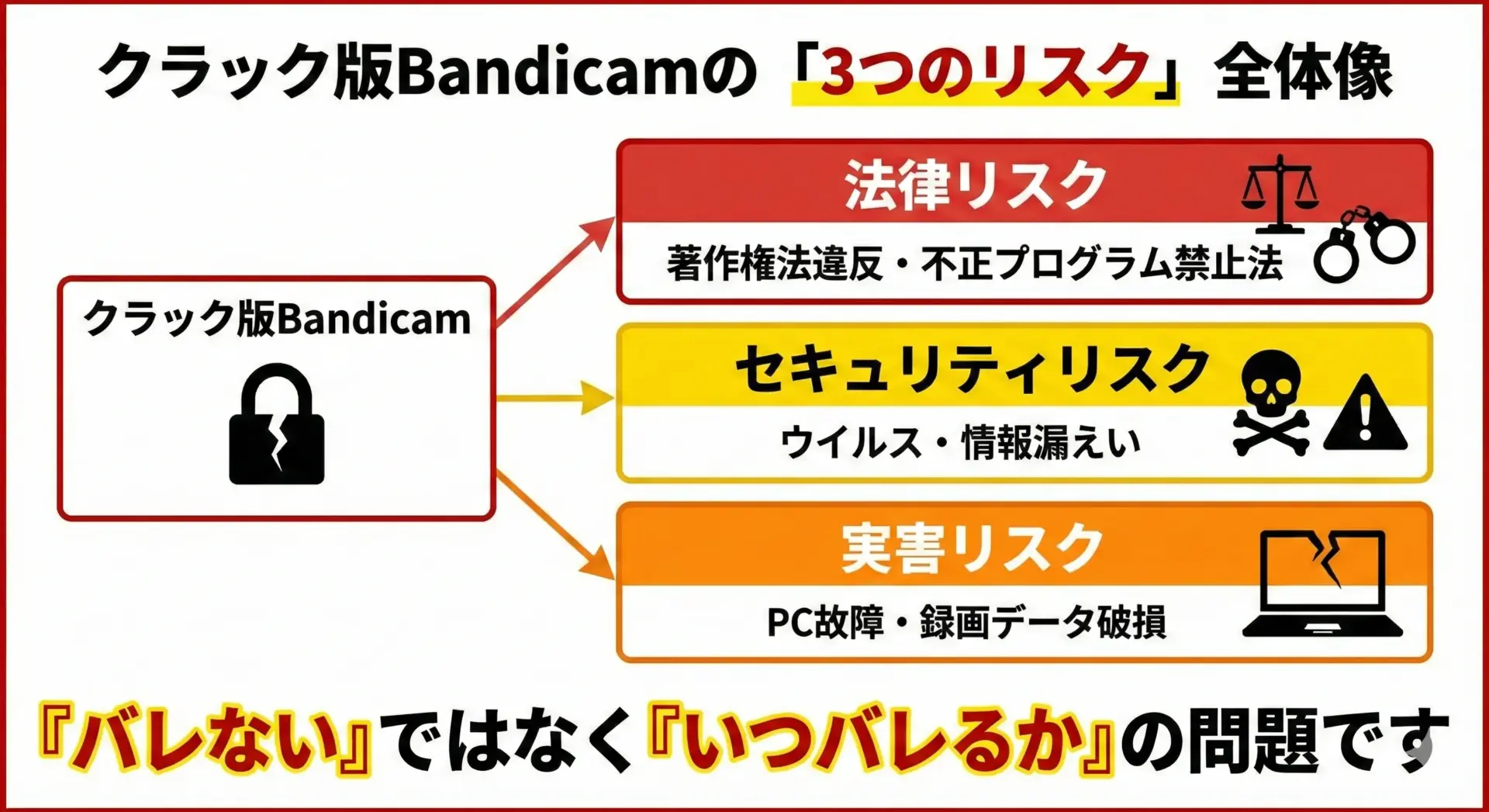
クラック版Bandicamは「無料で正規版と同じように使える裏ワザ」のように感じるかもしれませんが、法的には完全にアウトです。
「ダウンロードするだけなら」「個人で使うだけなら」と思われがちですが、その考え方自体が危険です。
まずは、どこが法律に触れるのかを整理しましょう。
クラック版Bandicamの入手自体が違法ダウンロードにあたる理由
クラック版Bandicamは、次のような経路で広まっています。
- 海外・国内の違法アップロードサイト
- TorrentなどP2P共有ソフト
- 「Bandicam crack」「Bandicam keygen」などでヒットする怪しいページ
これらに共通しているのは、著作権者であるBandicam公式が一切許可していない配布だという点です。
日本の著作権法では、権利者が許可していないソフトウェアをダウンロードする行為自体が違法とされています。
つまり、
- クラック版Bandicamを「探す」
- 見つけて「ダウンロードする」
- インストールして「使う」
この一連の流れは最初のダウンロードの時点でアウトなのです。
さらに、クラック版は「ライセンス認証を不正にすり抜けるための改変」が行われています。
これは後述する不正プログラム作成・提供・取得の禁止にも関わってきます。
著作権法・不正プログラム禁止法で罰則対象になるケース
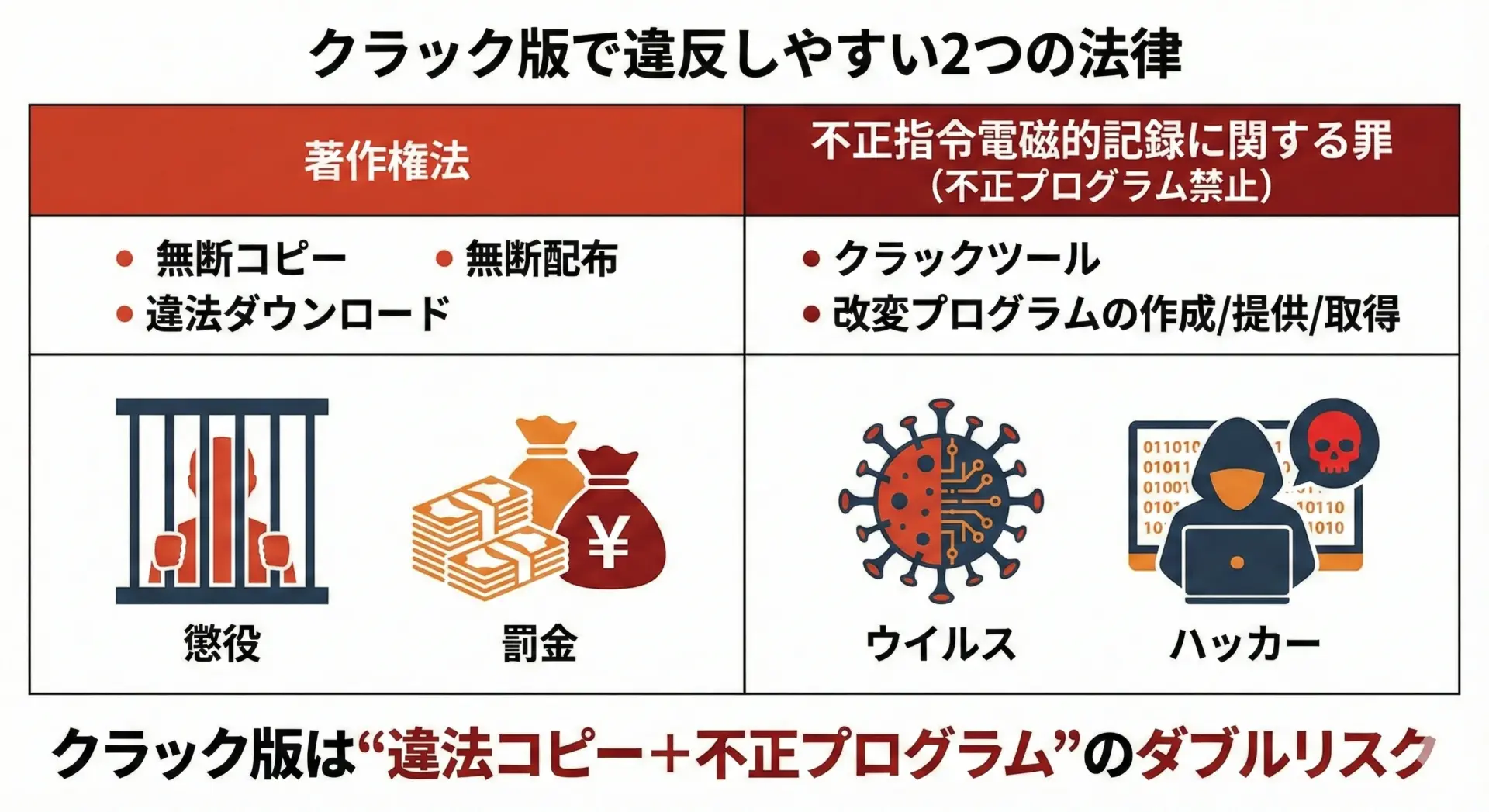
クラック版Bandicamに関係する主な法律は、次の2つです。
1. 著作権法違反
Bandicamは、著作権で保護された商用ソフトです。
以下のような行為は著作権法違反に該当する可能性があります。
- 海外サイトなどからクラック版をダウンロード
- それを他人に配布したり、再アップロードしたりする
- クラック版だと知りながら利用し続ける
著作権法違反には、「10年以下の懲役」または「1,000万円以下の罰金」、またはその両方が科される可能性があります(状況により異なります)。
2. 不正プログラム(ウイルス・クラックツール)に関する罪
クラック版Bandicamは、ライセンスチェックを回避するために、プログラムが書き換えられています。
一般的に、こうした「不正に認証を突破するためのプログラム」は、
不正指令電磁的記録に関する罪(いわゆる不正プログラム禁止法)
に抵触するおそれがあります。
- クラックツール・キージェネレーター(keygen)の作成・提供
- それと知りながら取得・保存する行為
これらも、懲役刑・罰金刑の対象になりえます。
「自分はダウンロードしただけ」「配布まではしていないから大丈夫」と考えるのは非常に危うく、「取得した時点で違法性が発生する」ケースがあることを理解しておく必要があります。
「個人利用ならセーフ」は誤解?実際に摘発されるパターン
「商用利用じゃないし、動画もYouTubeに上げてないから大丈夫でしょ」と思いがちですが、個人利用だからといって違法性が消えるわけではありません。
実際に摘発されているのは、次のようなパターンです。
- クラック版ソフトを友人・SNSで配布していたケース
- 違法ダウンロードサイトの運営者・投稿者
- P2Pソフトで違法ソフトを大量にダウンロード・アップロードしていたユーザー
「配った人」や「大量に落としていた人」が目立って摘発されているだけで、「落としただけ」でもログは残り、プロバイダ経由で特定されることは技術的に十分可能です。
また、Bandicamのように世界的に有名なソフトは、権利者が違法版の動きを監視しやすいという事情もあります。
クラック版Bandicamの危険性
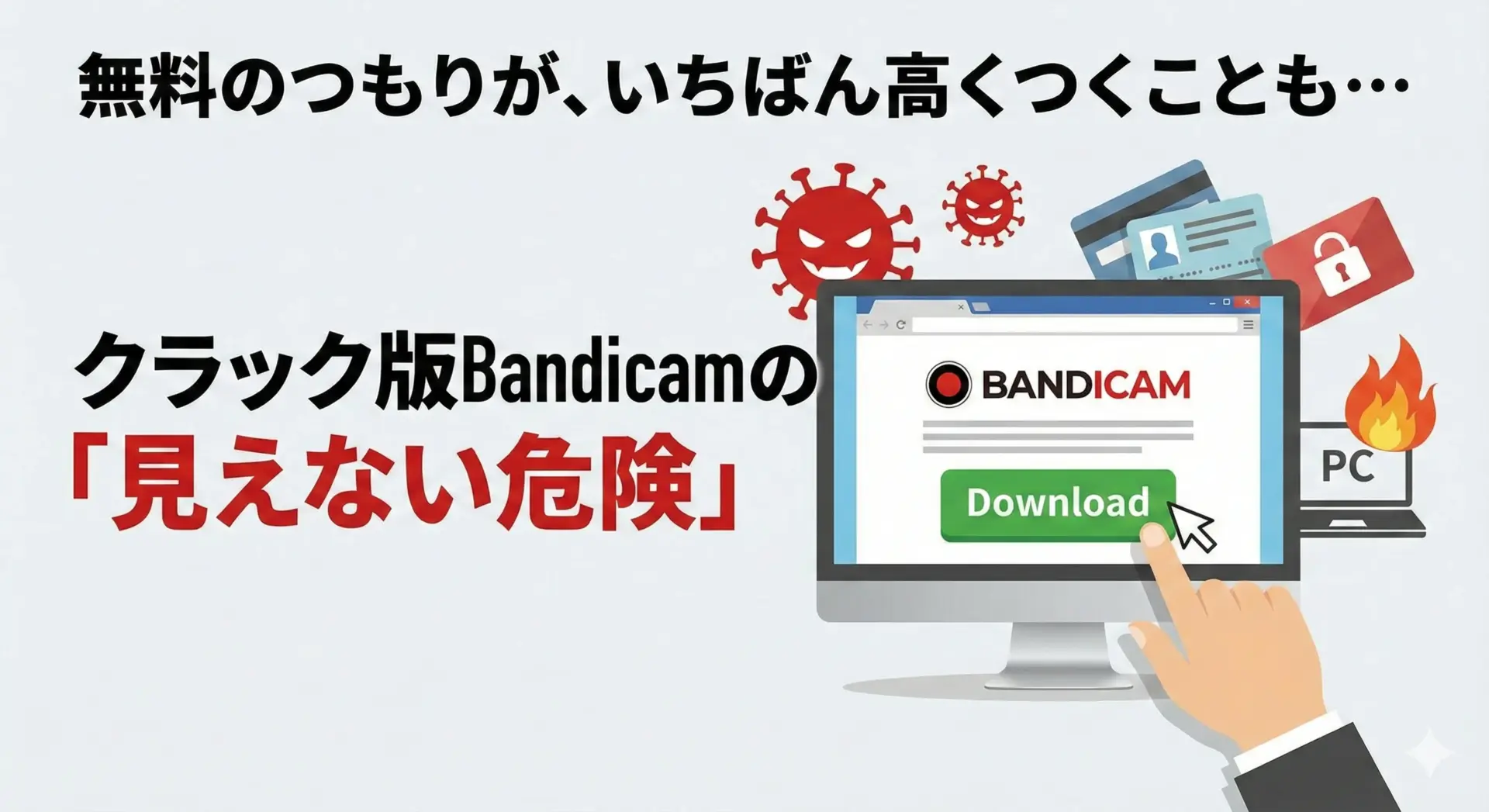
法律面だけでなく、実際の安全性の面でも、クラック版Bandicamには深刻なリスクがあります。
とくにウイルス・情報漏えい・PCトラブルは、金銭的な被害にも直結しやすい部分です。
クラック版Bandicamに潜むウイルス・情報漏えいリスク
クラック版Bandicamは、公式サイトが提供しているものではありません。
つまり、
- 誰が
- 何の目的で
- どのように改変したか
がまったくわからない状態のプログラムです。
この「真っ黒なブラックボックス」の中に、次のような悪意あるコードが仕込まれていることは珍しくありません。
- パスワードを盗み取るキーロガー
- クレジットカード情報を抜き取るスパイウェア
- あなたのPCを乗っ取ってボットネットに組み込むマルウェア
ウイルス対策ソフトが警告を出すこともありますが、最新のマルウェアや巧妙に隠されたコードは検出をすり抜けてしまうこともあります。
とくに危険なのは、次のようなシナリオです。
- 「クラック版Bandicamを入れた直後は普通に動く」
- 「しばらくしてから、別のタイミングでマルウェアが動き出す」
- 「オンラインバンクやクレカ情報入力時だけ情報を盗む」
こうなると、「Bandicamが原因だ」と気づいたころには、すでに被害が発生した後というケースもありえます。
海外違法サイトからのダウンロードが危険な理由
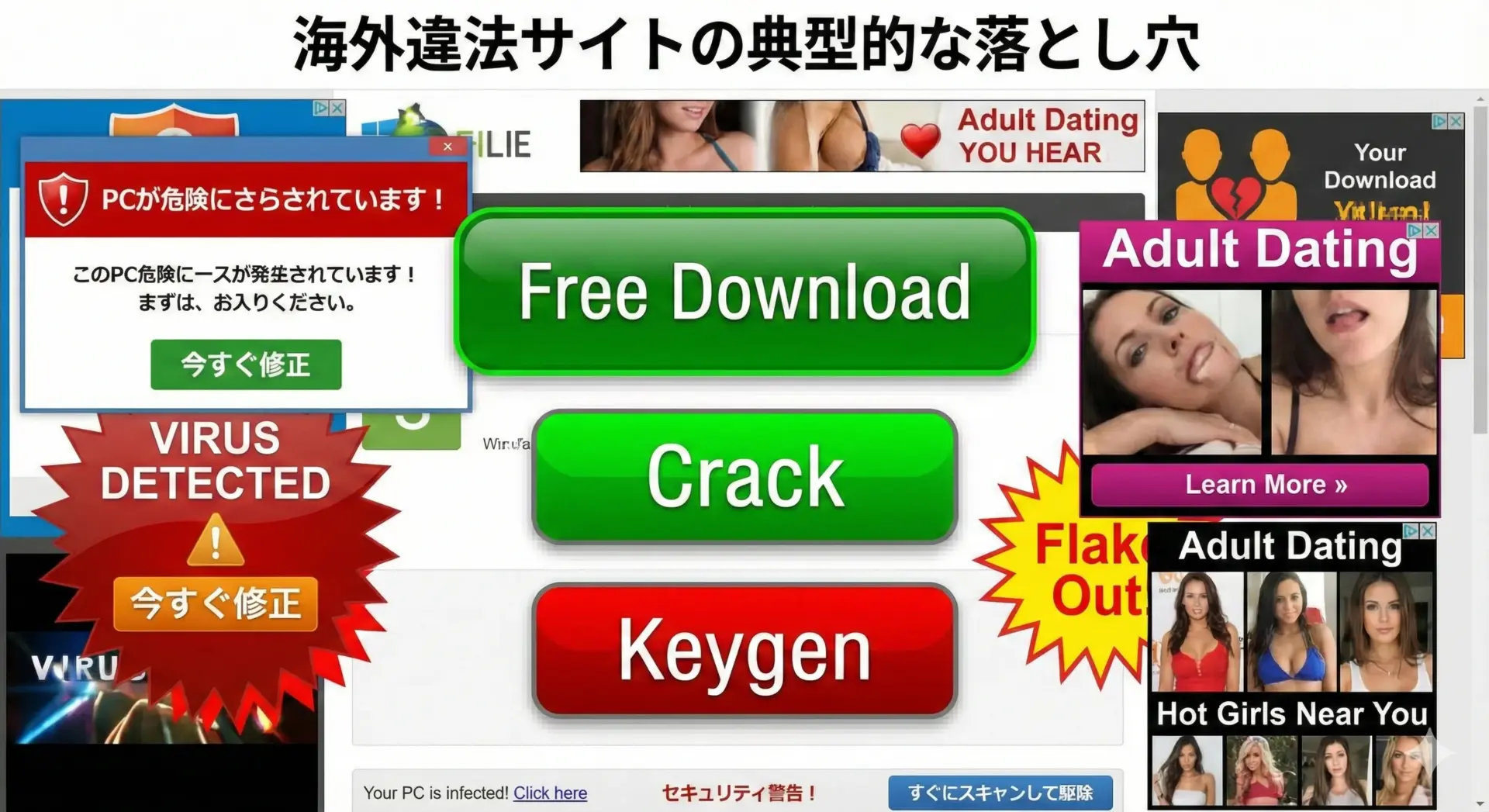
クラック版Bandicamを配布しているサイトの多くは、海外の違法アップロードサイトです。
これらのサイトが危険な理由は、次のような構造にあります。
- アダルト広告・悪質広告が大量に表示される
- 偽の「Download」ボタンや「ウイルス検出!」ポップアップで誘導してくる
- ダウンロードさせるファイル名と中身が一致していない
- 圧縮ファイルの中に、クラック版以外の怪しいプログラムが紛れ込んでいる
つまり、「Bandicamのクラック版を落としたつもり」が、実は別のマルウェアをインストールさせられていたというオチになりがちなのです。
また、違法サイト側も、ユーザーのIPアドレスやアクセス履歴を収集していることがあります。
そうした情報が闇市場で売買され、スパムメール・なりすまし・不正アクセスにつながるケースもゼロではありません。
PCの動作不良・録画データ破損など実害の可能性

改変されたBandicamは、公式のテストを通っていない「非公式改造版」です。
そのため、安定性にも大きな問題を抱えています。
よくあるトラブルとしては、
- 録画中に突然フリーズする
- 動画ファイルが途中で壊れる
- エンコードに失敗して再生できないファイルが量産される
- 他のソフトやWindows自体との相性問題でブルースクリーンになる
などがあります。
とくに致命的なのは、時間をかけて録画した大事なデータが、後から再生できないと判明するケースです。
- ゲーム実況の1時間プレイ
- オンライン授業の録画
- 商談・ウェビナーの録画
こうした「取り直しのきかない動画」が壊れてしまうと、失った時間と機会はお金に換算できないほどの損失になります。
クラック版Bandicamと無料版・正規版の違い

ここで、クラック版と「公式の無料版」「正規版」の違いを整理します。
クラック版は、一見すると「正規版と同じ機能がタダで使える」ように見えますが、実態はまったく別物です。
無料版Bandicamでできること・できないこと
まず、Bandicam公式が提供している無料版についてきちんと把握しておきましょう。
無料版でできること
無料版でも、基本的な録画機能は一通り使うことができます。
- 画面録画(全画面・範囲指定)
- ゲーム録画(DirectX/OpenGL/Vulkan対応)
- Webカメラ・キャプチャーボード録画
- 音声のみ録音
- スクリーンショット(静止画キャプチャ)
つまり、「まず使い勝手を試したい」「短いクリップを録画したい」という用途なら、無料版でも十分です。
無料版の制限
ただし、無料版には次のような制限があります。
- 1回の録画が最大10分まで
- 録画した動画に「www.BANDICAM.com」のウォーターマーク(ロゴ)が入る
- スケジュール録画機能が使えない
10分の制限やロゴ入りは、YouTube投稿・教材動画・ビジネス用途ではかなり致命的です。
そこで、クラック版に手を出したくなる人が出てきてしまうわけですが、その選択は前述の通り、リスクが高すぎます。
クラック版で制限解除するリスクと正規版の安全性
クラック版Bandicamは、簡単に言うと
「無料版の制限だけを不正に外した、おかしな改造ソフト」
です。
- 無料版の録画制限やロゴ表示を「タダで外せるようにした」
- 代わりに、中身に何を仕込まれているかは不明
- しかも、アップデートやサポートは一切期待できない
という状態です。
一方で、正規版Bandicamは、
- 公式でテストされ、安定性が高い
- 開発元のサポートが受けられる
- 不具合があればアップデートで改善される
- ウイルスやバックドアの心配がない
という「安全と安心をお金で買う」選択です。
録画ソフトは、長時間PCの中で動き続けるプログラムです。
そんなプログラムこそ、正規のルートで安全に入手することが、結果としてもっともコスパが良いといえます。
正規ライセンスなら録画時間無制限・ロゴ非表示で安心
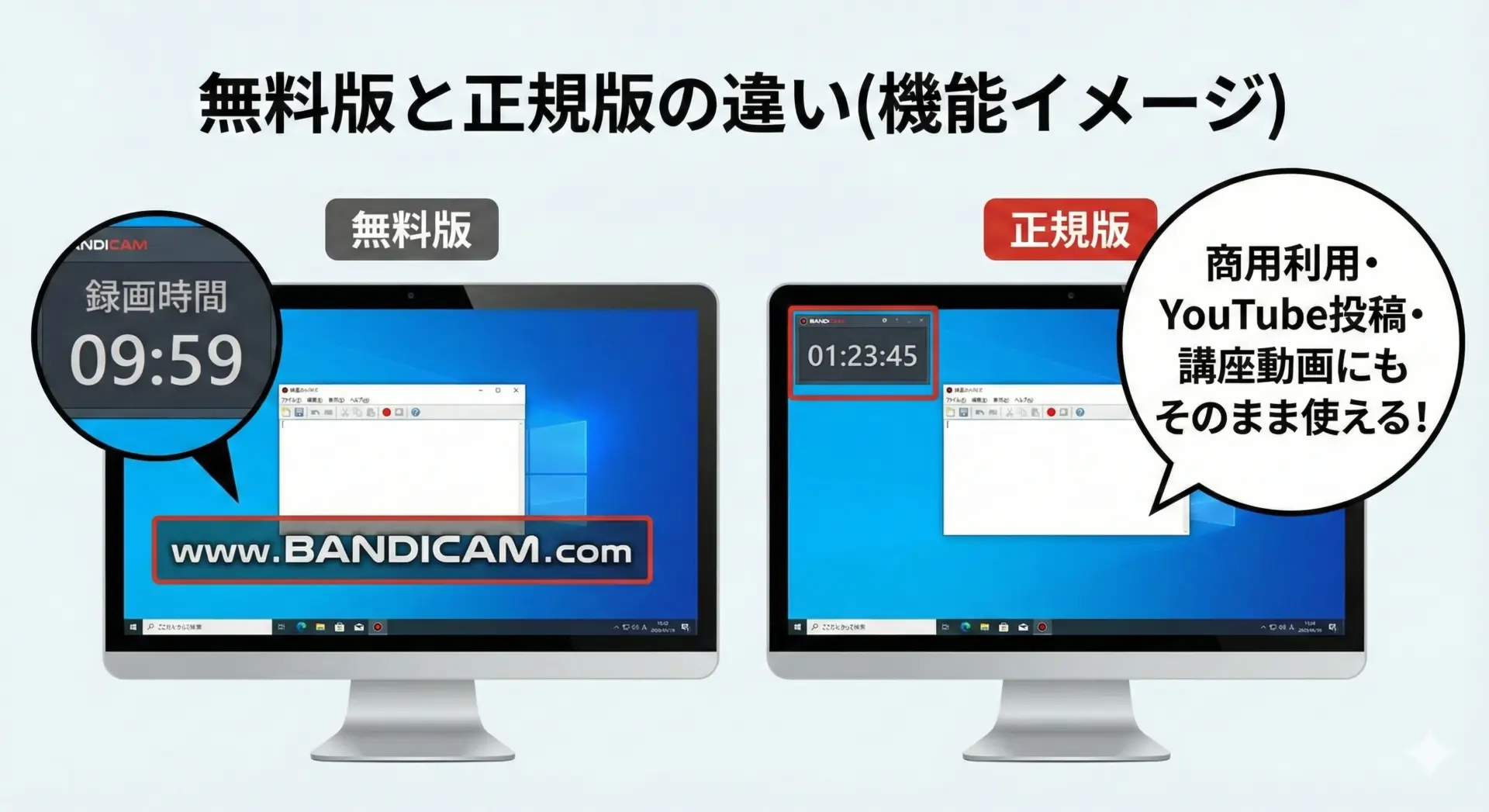
正規ライセンスを購入すると、次の制限がすべて解除されます。
- 録画時間:無制限(24時間以上の連続録画も可能)
- ウォーターマーク:完全に非表示
- スケジュール録画:利用可能
これにより、
- 長時間のゲーム実況動画
- 1時間以上のオンライン講義・セミナー
- 企業のマニュアル動画・研修動画
など、本格的なコンテンツ制作にそのまま使える環境が整います。
「クラック版の不安を抱えながら使うストレス」と、「正規版を堂々と安心して使い続けられる気持ちよさ」。
どちらを選ぶかは、長期的な視点で考えるほど明らかです。
Bandicam正規ライセンス購入のメリットと選び方

ここからは、正規版を選ぶメリットと、実際の購入の仕方について具体的に解説します。
Bandicam正規版の料金(年間・永久ライセンス)とコスパ
Bandicamは、有料ソフトの中でもかなり良心的な価格設定になっています。
代表的なプランは、次のとおりです(1PCあたり)。
| ライセンス種別 | 料金の目安 | 特徴 |
|---|---|---|
| 1-PC 年間ライセンス(個人) | 約330円/月 | 毎月コーヒー1杯以下の負担で導入可能 |
| 1-PC 永久ライセンス(個人) | 約5,900円 | 買い切りで長期利用。長く使うほどお得 |
| 1-PC 年間ライセンス(ビジネス) | 約6,790円/年 | 会社・商用利用向け。経費計上もしやすい |
※正確な価格・キャンペーンは、公式ページで最新情報を確認してください。
コスパを数字でイメージすると…
たとえば、永久ライセンス(約5,900円)を3年間使うとします。
- 3年(36ヶ月)で換算 → 月あたり約164円
- 毎月ジュース1本以下の金額で、「録画時間無制限+ロゴなし+安心」が手に入る計算です。
クラック版でPCが壊れ、OS再インストールやデータ復旧に数万円かかるリスクを考えると、 「最初から正規版に投資した方が、はるかに安くつく」と言えるでしょう。
公式ストアから安全にBandicamを購入する手順
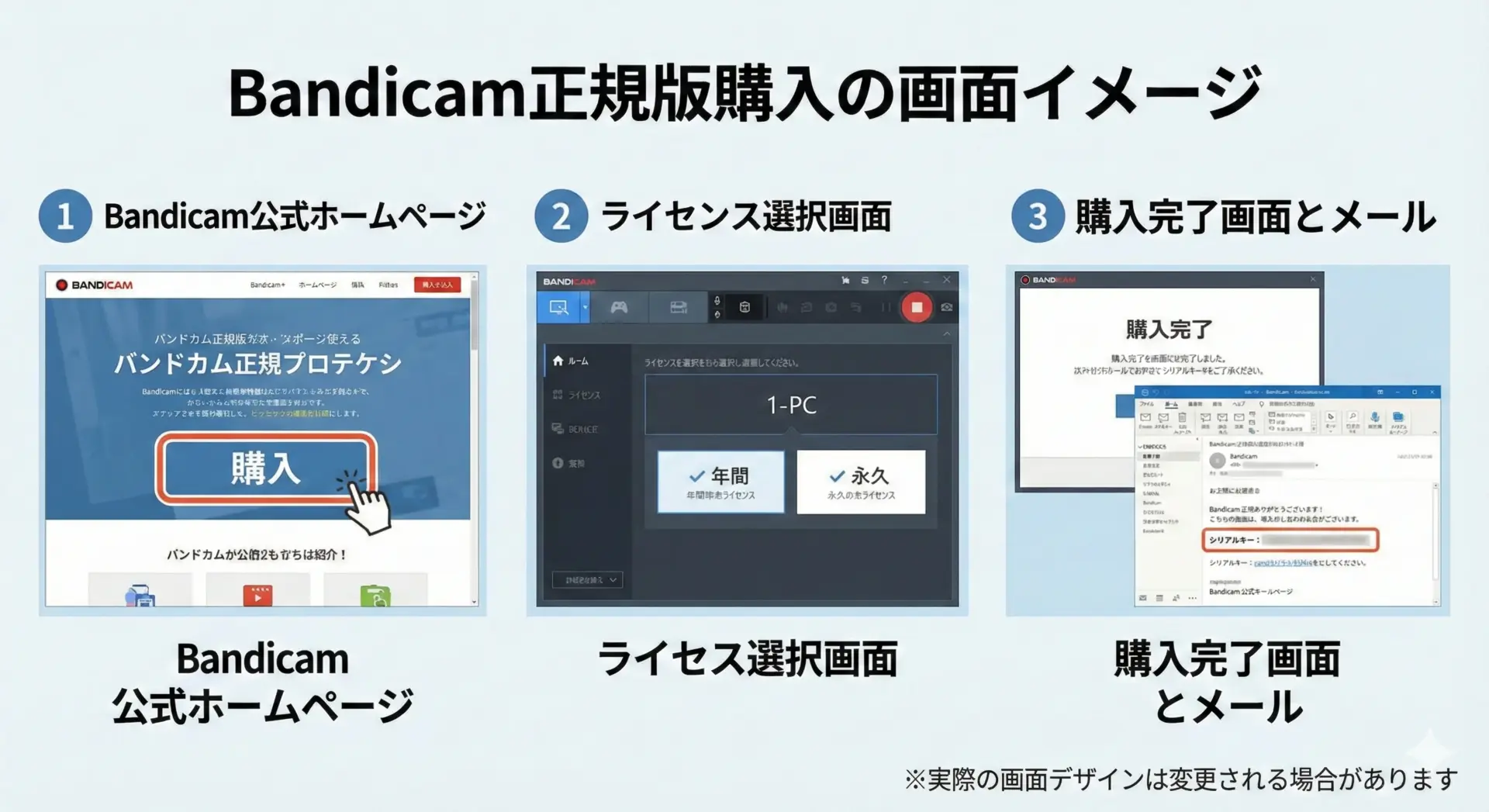
正規版Bandicamを購入するのは、とてもシンプルです。
1) まずは無料版をダウンロード
- Bandicam公式サイトにアクセス
- 無料版をダウンロード・インストール
- 実際に録画して、操作感や画質を確認
「思っていたより軽い」「ゲーム録画も問題ない」と感じたら、次のステップへ進みます。
2) 公式ストアからライセンスを選ぶ
- 公式サイトの「購入」ページを開く
- 利用台数(1PC/2PCなど)と、ライセンス形態(年間/永久)を選択
- 個人利用かビジネス利用かもここで選ぶ
YouTube投稿・個人のゲーム実況などなら、通常は「個人向け1PCライセンス」で十分です。
3) 決済してシリアルキーを受け取る
- 決済方法(クレジットカードなど)を選び、情報を入力
- 購入完了後、登録メールアドレスにシリアルキーが届く
- Bandicamを起動し、「登録」メニューからシリアルキーを入力
- 再起動すると、録画時間・ロゴの制限が解除された「製品版」になります
ここまでの作業は、慣れていれば5分もかかりません。
クラック版を探し回って怪しいサイトを徘徊するより、圧倒的に早く・安全にフル機能環境が整います。
お得にBandicam正規ライセンスを購入する方法

この記事では、公式と同じ安全なルートでBandicamを購入できるよう、公式への直リンクを掲載しています。
- 購入先はBandicam公式の正規販売ページ
- クラック版や怪しいショップではなく、「正真正銘の本物」
- 場合によってはキャンペーン情報やお得な割引が適用されることも
当サイト経由で購入していただくと、運営側にも報酬が入りますが、 その報酬は今読んでいただいているような「安全な使い方・トラブル回避ノウハウ」の発信を続けるための大事な原資になっています。
「どうせ買うなら、クラック版の危険性まで教えてくれたサイトを応援したい」と思っていただけたら、ぜひ下記リンクから公式ページをご利用ください。
▶ Bandicam正規ライセンスの詳細・購入はこちら Bandicam正規版を公式ストアで確認する
まとめ
クラック版Bandicamは、「タダで使える」「バレないでしょ」といった甘いイメージとは裏腹に、
- 著作権法・不正プログラム関連法に触れる違法行為であり
- ウイルス感染・情報漏えい・PCトラブルのリスクを伴い
- 録画データ破損や最悪の場合「逮捕リスク」まで背負い込む選択肢
です。
一方、正規版Bandicamは、
- 月額換算で数百円レベルの負担で
- 録画時間無制限・ロゴなし・スケジュール録画付き
- 公式サポート・アップデートで安心して長く使える
という「合法・安全・高コスパ」なツールです。
「たった数千円をケチったせいで、PCもデータも信用も失った」 そんな後悔をしないためにも、今この瞬間に「クラック版を使わない」という決断をしておくことが、いちばんの自己防衛になります。
「これから本気で動画を作りたい」「仕事で画面録画を使いたい」 そう考えているなら、最初から正規ライセンスでスタートすることを、強くおすすめします。
▶ 安心・安全にBandicamをフル機能で使い始めるなら、正規ライセンス一択です。


